Ang pananalitang "Computer ay frozen" ay napakapopular sa mga gumagamit. Nangangahulugan ito na ang operating system ay nakaranas ng ilang uri ng madepektong paggawa sanhi ng naturang mga phenomena tulad ng isang overflow ng panloob na memorya ng mga hard o lokal na disk, isang maling pagkakasunud-sunod ng mga tinukoy na utos, pagpasok ng maling key na kumbinasyon, impeksyon ng mga file ng programa na may mapanganib virus Sa ganitong sitwasyon, kakailanganin mong sundin ang ilang mga simpleng hakbang sa kung paano i-restart ang iyong PC.
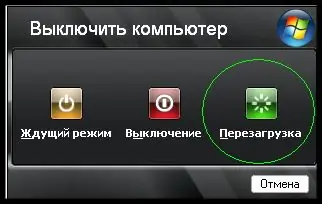
Kailangan
I-restart ang pindutan. Ang mga key na "Ctrl", "Alt" at "Delete"
Panuto
Hakbang 1
Upang i-restart ang iyong computer mula sa desktop, pumunta sa Start menu. Matatagpuan ito sa ibabang kaliwang bahagi ng screen. Susunod, lilitaw ang isang listahan ng serbisyo ng mga utos, kung saan dapat mong i-click ang pindutang "Shutdown". Pagkatapos nito, magbubukas ang isang bagong maliit na window, kung saan mayroong tatlong mga pindutan - "Standby mode", "Shutdown" at "Restart". I-click ang huling kanang pindutan na "I-restart". Ito ay naka-frame sa matingkad na berde na may isang simbolo sa loob, nakapagpapaalala ng laki ng isang bilog na mekanikal na relo. Pagkatapos ng pag-click sa pindutan, ang computer ay muling magsisimula. Aabutin ng mas mababa sa isang minuto.
Hakbang 2
May isa pang paraan upang i-restart ang iyong PC. Ang pindutang "I-restart" ay matatagpuan sa front panel ng unit ng system ng computer, sa tabi ng pindutang "Power". Kadalasan, ang pindutan ng pag-reset ay matatagpuan nang direkta sa ibaba ng pindutang "Power" at kalahati ng laki, pati na rin ang isang equilateral triangle emblem. I-click ang pindutan na ito upang muling simulan ang operating system. Sa halos isang minuto, muling mag-boot ang iyong computer at lilitaw ang desktop. Ang mga error at glitches ay madalas na maayos. Pagkatapos nito, maaari kang magpatuloy upang gumana nang higit pa.
Hakbang 3
Ang pangatlong pamamaraan upang muling simulan ang iyong computer, ngunit hindi ang huli, ay upang muling simulang gamitin ang keyboard. Pindutin ang sumusunod na key na kumbinasyon nang sabay - "Ctrl + Alt + Delete". Pagkatapos i-click muli ang Alt button at pakawalan ito. Dagdag dito, gamit ang mga arrow key, i-navigate ang mga heading ng mga utos na "File", "Mga Pagpipilian", "View", "Windows" sa item na "Shutdown". Pagkatapos, sa parehong paraan tulad ng sa mga unang pagpipilian, i-restart ang iyong computer. Sa ilang mga kaso, dapat mong i-restart ang computer gamit ang linya ng utos. Ang pamamaraang ito ay pinakamahusay na gumagana para sa mga programmer na marunong bumasa at sumulat, hindi mga amateur na gumagamit.






